

| Home | 化学 | HSP | 情報化学+教育 | Pirika Club | Misc. |
| HSPトップ | HSPiP | 購入方法 | 解析例 | HSP Club |
分子のお絵描きソフト、Draw to Smiles ver. 3.1a
2012.4.14
Draw to Smiles ver. 3.1a (2012.4.14)
昔のThrillerSeekerのバージョンをパワーツール対応に変更を行なっています。出来上がるまでWeb版の公開を停止しています。ご迷惑をお掛けしますがご了承ください。
HSPiPでは、分子構造の入力はSmilesの構造式、InCheの構造式、MOLファイルからの入力のみで、GUIでの入力には対応していません。実はHSPiP用にC#を使って作成し先生に送ったのですけど、使いにくいと却下されて実装されていません。しかし、特にポリマーのSmilesは両端にダミー原子Xを持ってこなくてはならず、GUIは不可欠だと自分は思っています。pirikaでの物性推算はGUIを使った分子を描くことによって分子構造を入力するので、Draw to SmilesのプログラムはJAVA版、HTML5版ともに開発しています。今回、映像工房クエスチョンさまが、HTML5のGUIプログラムを作成してくださったので、将来はPirikaではこれに統一しようかと思っています。 将来のHSPiPはHTML5で開発されることが決まりました。2次元分子構造の入力ではこの方式が標準となるでしょうから、使い方に慣れて頂きたいと思います。
今回提供されるDraw to Smiles ver. 3.1aはスタンドアローンのHTML5のプログラムとしても提供されます。対応しているブラウザー(Chrome, FireFox, Safariなど。IEでは動きません。)にindex.htmlをドロップすればプログラムが走ります。スタンドアローン版のライセンスをお持ちの方は、safariフォルダーの中のlicense2.jsを送られてきたものに入れ変えて走らせます。(元のライセンスはライセンスの無いWeb版と同等の機能しかありません。)
Draw2Smiles.zip
Webなどのサーバー版ではメールアドレスとパスコードによる認証をとっていますが、スタンドアローンの版はユーザー名が固定でLicense toと表示されます。説明にはWeb版を使います。トップのリンクをHTML5に対応しているブラウザーでたどると、下のような画面が出てきます。(画面はバージョンによって多少変わります。)
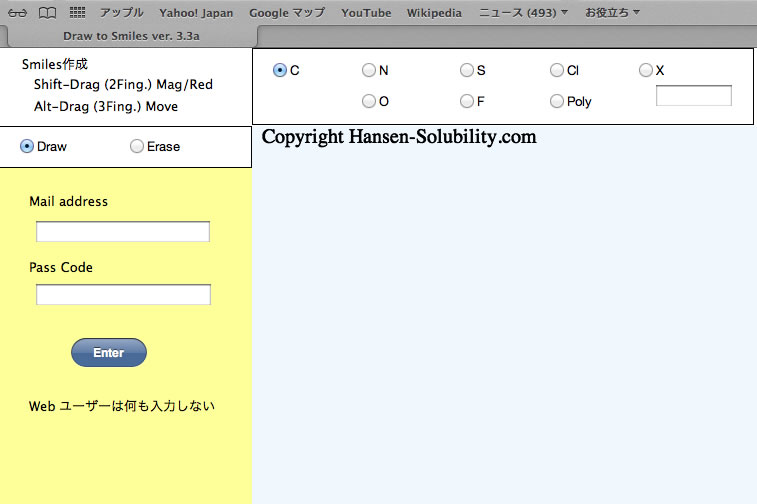
メールアドレスを登録すること、バグ等がありうる事、それをフィードバックする事を了承した一部のユーザー(iPadを利用するβテスターを含む)を除いては、何も入れずEnterボタンを押してください。この画面のうち、薄い青の部分がキャンバス(Canvas)という描画領域になります。ブラウザーのサイズを変えたりすると、キャンバスの大きさは自動的に変更されます。
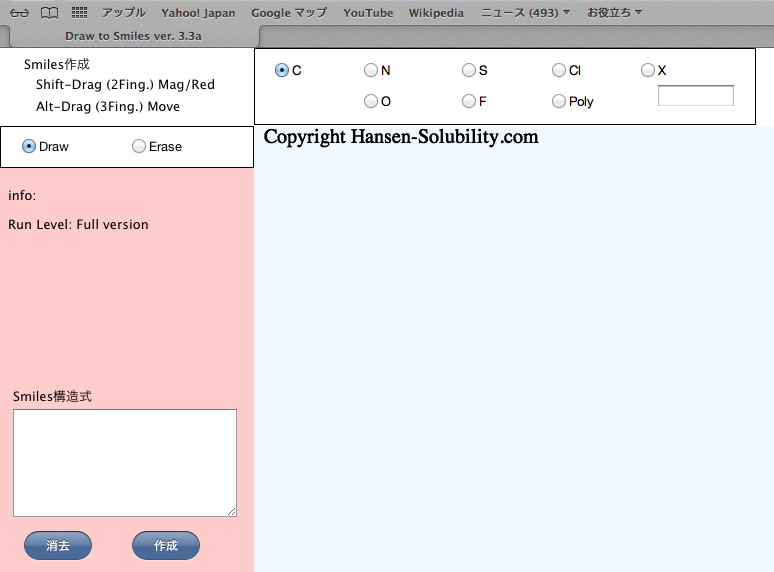
スタンドアローンの版では、Run LevelがHSPiP User Levelになります。HSPiP User Levelでは、重原子が80個まで、使える原子は、基本原子C, N, O, S, F, Clに加え、B, Si, P, Br, Iまで、つまりHSPiPで使える原子を全て含みます。HSPiP Special User Level では特別ユーザーへ特注パラメータが提供されます。その他Student Levelは私の学生に提供しているレベルです。
まず最初に、キャンバス内でマウスを押して、押しっぱなしにしてください。下のように水紋のような図形が現れます。
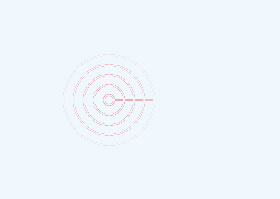
マウスボタンを押したまま、ゆっくり動かすと原子と線分が下のように現れます。マウスの位置を最初の原子に対して動かすと線分もそれに連れて回転しますが、その動きは15度刻みになっています。
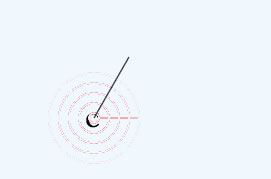
最初の原子以外の所でマウスを放すとマウスを放した場所にも原子が設定されます。後はその繰り返しになります。PCなどのマウス(トラックパットを含む)機器を用いている場合には、マウスボタンを離したままでも位置を検出できるので、マウスの矢印が原子の上に来た場合には水紋が現れます。水紋が現れている時にその位置でマウスボタンを押すと、その原子が選択され、次への動作につながります。水紋が出る前にマウスを押すと新しい原子がそこに打たれるので、特に大きな分子を描きたい場合にはゆっくりやってください。(マウス・ポイントに原子があるか調べるのに時間がかかるため)
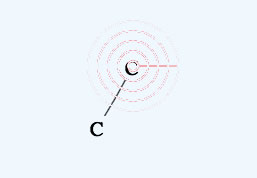
マウスが原子と原子の中間位置付近にくると、水紋が二つ現れます。これは(2重)結合を消去する(Eraseモード)ときに使います。 結合の中心が選択された場合には色を緑で表示するように修正しました。
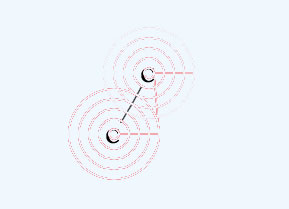
ラジオボタンで他の原子を選択すると、以降の描画はその原子が適用されます。
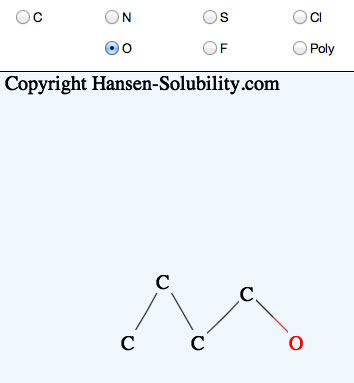
水紋が現れ、その原子が選択されてからマウスボタンを押し、すぐ離すと、原子が置き変わります。
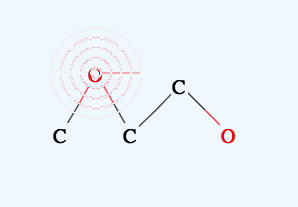
ラジオボタンに無い原子を入力する時には、先にテキストフィールドに原子記号を入れ、それからラジオボタンのXを選択します。
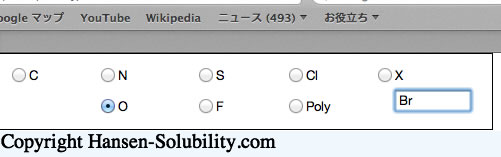
以降の描画にはXはBrとして働きます。(もう一度、違うXを使いたい場合には、一度他のCarbonなどを選択し、テキストフィールドに例えばPを入れて、そしてXを選択してください。)
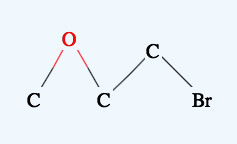
次に消去(Erase)モードを選択します。(キャンバスの色を修正)
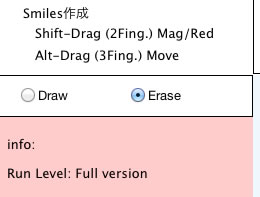
原子の上にマウスを合わせ、水紋が現れたら、マウスボタンを押してすぐに離します。対象の原子が削除されます。Eraseモードで結合の中心にマウスを合わせると二つの水紋が現れます。そこでマウスボタンを押して離すと結合が一つ消去されます。(色を緑に修正)
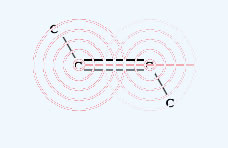
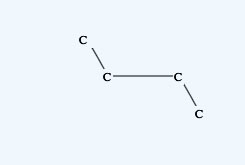
2重結合を作る時には、1つ目の原子にマウスを合わせ、水紋が出たらマウスボタンを押し、マウスボタンを押したまま2重結合を作る相手の原子まで動かします。相手の原子に水紋が現れたらマウスボタンを離します。
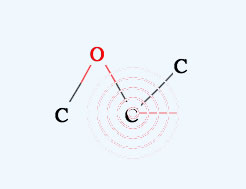
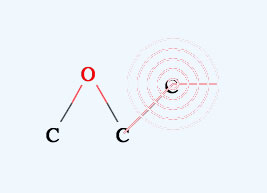
すると2重結合ができます。(結合の中心あたりで水紋が2つ現れます。その時に手を離さないように。)
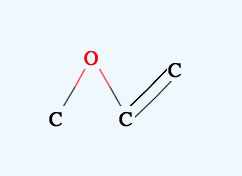
Altキー、(マックではOptionキー)を押しながらドラッグ(マウスボタンを押しながら動かす)すると分子をキャンバス中で移動させる事ができます。その際に、マウスを原子の上に合わせてAlt+ドラッグすると、その原子のみを移動する事ができます。形を整えたい場合に有用です。
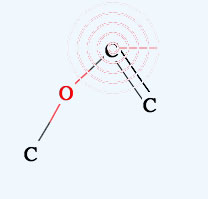

Shiftキー+ドラッグでマウスを左右に動かすと分子が拡大、縮小されます。大きな分子を描く時に利用します。
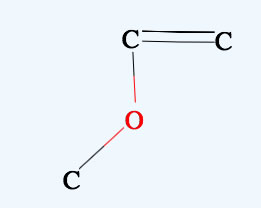
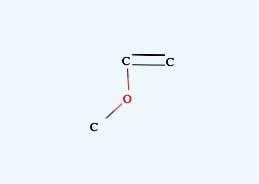
そして、作成ボタンを押すとSmilesの構造式を作成されます。これをコピーしてHSPiPのYMBへペーストして使う、Excelなどにペーストして使うなどが行えます。

ポリマーSmilesを扱う場合には、繰り返し末端にPolyをつけます。Smiles中では繰り返しはXで表示され、両末端に配置されます。(Smilesをコピーして末尾にペーストして間のXXを消去すると、簡単に2量体、3量体を作る事ができるので重要な機能です。)
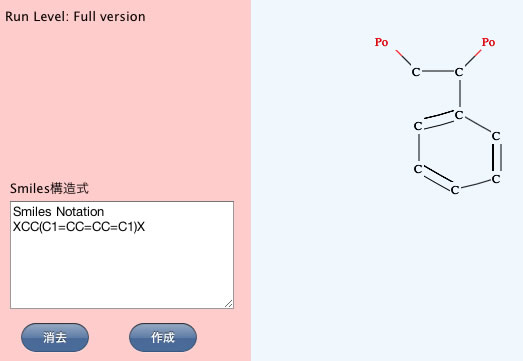
慣れないうちにはゆっくり動作するのが重要です。慌てるとうまくつながらなかったり、2度打ちになったりします。(2度打ちされた原子をずらして表示するように修正)使用体感はブラウザーによっても違います。IEはサポート外ですがいろいろ試してフィードバックを頂ければと思います。
このGUIは映像工房クエスチョンさんの作成してくださったものを利用しています。この場を借りてお礼申し上げます。
PirikaではSNS(ソーシャル・ネットワーク・サービス)への移行を検討しています。それはJAVAやHTML5などを使った計算をWeb上で行うのはセキュリティー上怖い(もしくは禁止されている)という意見が多いからです。自作のプログラムをWebアプリケーションとして提供できるSNSは、HTML5をベースとしたFaceBookか、JAVA(もしくはGo)をベースとしたGoogle+です。下のボタンでどちらが使いやすいか投票して頂けたらと思います。
Copyright pirika.com since 1999-
Mail: yamahiroXpirika.com (Xを@に置き換えてください) メールの件名は[pirka]で始めてください。